부록 A Sun Update Connection System 탐색
이 장에서는 Sun Update Connection 호스팅 웹 응용 프로그램의 사용자 인터페이스 및 인터페이스를 통한 탐색 방법에 대해 설명합니다.
요약, 시스템, 업데이트 및 작업 페이지마다 여러 가지 방법으로 업데이트 정보를 확인하고 시스템 업데이트를 관리할 수 있습니다. 해당 탭을 누르면 이러한 페이지에 액세스할 수 있습니다.
이 장은 다음 내용으로 구성되어 있습니다.
요약 페이지
요약 페이지는 Sun Update Connection System에 로그인할 때 표시되는 페이지입니다. 이 페이지의 정보는 다른 Sun Update Connection System 페이지에서 사용할 수 있는 정보 컴파일입니다.
이 절에서는 이 페이지에서 탐색하는 방법 및 포함된 정보에 대해 설명합니다.
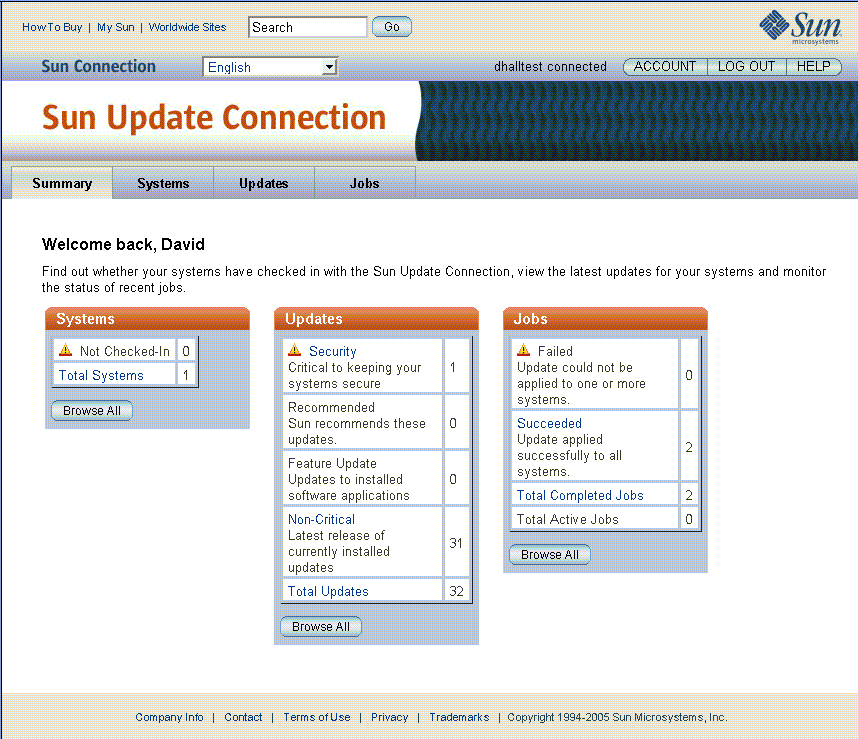
시스템 테이블
이 표에서 0보다 큰 값이 표시된 각 항목을 누르면 시스템 정보로 링크됩니다.
-
체크인 안 됨. 시스템은 기본 체크인 간격 또는 사용자가 선택한 간격으로 Sun에 체크인합니다. 기본 체크인 간격은 2시간입니다. 자세한 내용은 시스템의 체크인 간격 설정 방법(브라우저 인터페이스)을 참조하십시오. 시스템과 Sun이 연결되지 않고 예약된 체크인 시간을 한 번 이상 경과한 경우 시스템이 체크인 되지 않은 것으로 간주합니다.
경고 아이콘은 잠재적으로 심각하다고 간주되는 상황을 지정합니다. 시스템이 예약된 간격으로 Sun에 체크인하지 않는 경우는 시스템이 다운되었거나 주의해야 할 상황을 의미합니다.
체크인 안 됨 링크를 누르면 체크인 안 됨 필터 설정이 적용된 시스템 페이지가 열립니다.
-
-
Sun Update Connection System에서 원격으로 업데이트를 관리할 수 있도록 Update Manager 응용 프로그램을 통해 시스템이 등록되었습니다.
-
시스템이 이 세션에서 사용되는 Sun 온라인 계정에 연결되어 있습니다.
총 시스템 링크를 누르면 모두 필터 설정이 적용된 시스템 페이지가 열립니다.
-
-
모두 찾아보기. 모두 필터 설정이 적용된 시스템 페이지가 열립니다. 시스템 목록에는 Sun Update Connection System에서 원격으로 업데이트를 관리할 수 있도록 Update Manager 응용 프로그램을 통해 등록되고 이 세션에서 사용되는 Sun 온라인 계정에 연결된 모든 시스템이 포함되어 있습니다.
모두 찾아보기 버튼을 누르면 모두 필터 설정이 적용된 시스템 페이지가 열립니다.
업데이트 테이블
이 표의 각 행에는 업데이트 범주와 해당 범주 내에서 사용 가능한 업데이트 수 및 모든 범주에 대한 업데이트 총 수가 표시됩니다. 사용 가능한 업데이트가 하나 이상일 경우 각 범주를 누르면 필터가 해당 업데이트 범주로 설정된 업데이트 페이지가 열립니다.
-
업데이트 범주. Sun에서 사용할 수 있는 업데이트에 포함된 각 업데이트 범주와 등록된 시스템에 사용 가능한 해당 범주의 업데이트의 수가 표에 나열됩니다.
해당 범주의 수가 한 개 이상인 경우 범주 이름을 누르면 필터가 해당 범주 이름으로 설정된 업데이트 페이지가 열립니다.
-
총 업데이트. 전체 업데이트 범주 수입니다. 이 Sun Update Connection System 세션에 포함된 모든 등록 시스템에 사용 가능한 업데이트 총 수를 나타냅니다.
작업 테이블
이 표에서는 완료된 모든 작업과 활성 상태의 모든 작업에 따른 완료된 작업 상태를 나열합니다.
-
실패. 성공적으로 완료되지 않은 작업 수입니다. 실패한 작업 수가 한 개 이상인 경우 실패를 누르면 필터가 실패로 설정된 작업 페이지가 열립니다.
-
성공. 성공적으로 완료된 작업 수입니다. 완료된 작업 수가 한 개 이상일 경우성공을 누르면 필터가 성공으로 설정된 작업 페이지가 열립니다.
-
총 완료된 작업 수. 실패 또는 성공 상태의 작업 중 아카이브되지 않은 작업 총 수입니다. 아카이브되지 않은 작업이 한 개 이상인 경우 총 완료된 작업 수를 누르면 필터가 완료로 설정된 작업 페이지가 열립니다.
-
총 활성 작업 수. 보류 중 또는 진행 중 상태에 있는 현재 작업의 수입니다. 활성 작업이 한 개 이상인 경우 총 활성 작업 수를 누르면 필터가 활성으로 설정된 작업 페이지가 열립니다.
시스템 페이지
이 창에는 관리 시스템 목록 및 각 관리 시스템에 사용 가능한 모든 업데이트와 작업에 대한 요약 정보가 포함되어 있습니다. 필터 필드를 사용하면 체크인 안됨 또는 체크인됨과 같은 시스템의 하위 설정을 통해 시스템을 찾거나 모든 시스템을 선택하여 모든 관리 시스템의 목록에서 시스템을 찾을 수도 있습니다.
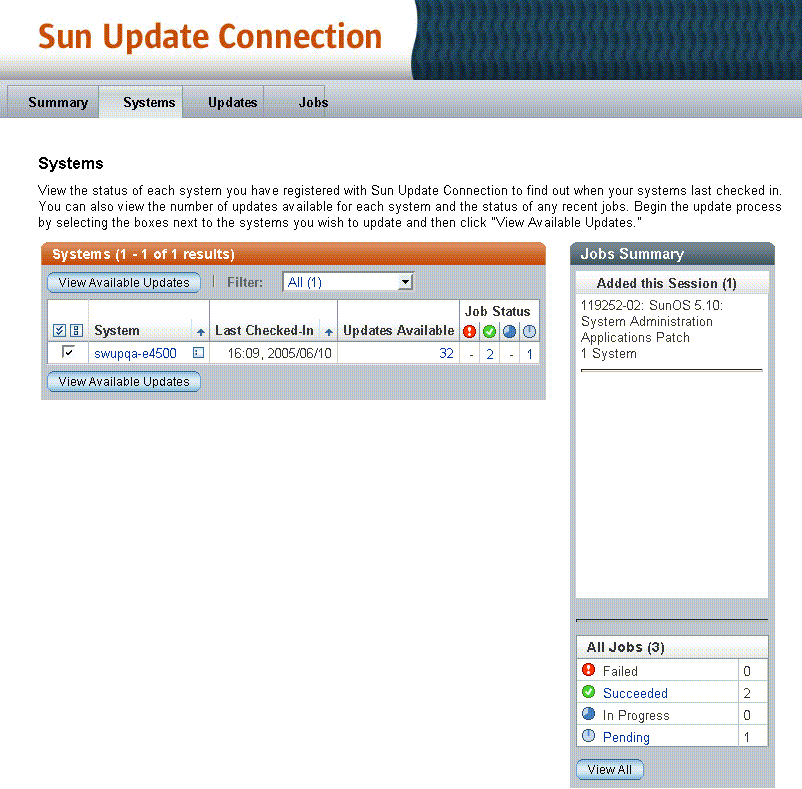
이 화면의 주요 기능은 시스템을 표시하고, 해당 시스템의 업데이트를 상세하게 분석하며, 해당 시스템에 설치할 업데이트를 확인하는 것입니다. 시스템 이름 또는 사용 가능한 업데이트 수를 누르거나 작업 수를 누르면 각 시스템, 업데이트 및 작업에 대한 세부 정보를 볼 수 있습니다.
주 –
하나의 작업은 선택한 하나 이상의 시스템에 설치되는 업데이트 한 개를 의미합니다. 하나의 시스템에 업데이트를 여러 개 설치할 경우, 설치되는 업데이트마다 하나의 작업을 생성합니다. 여러 시스템에 하나의 업데이트를 설치할 경우 여러 단계로 구성된 하나의 작업이 만들어집니다.
시스템 화면은 Sun Update Connection System에서 관리에 등록한 Sun 시스템을 관리하는 기본 위치입니다. 이 창에는 여러 개의 링크가 포함되어 있으며, 이 링크를 한 번만 누르면 다른 기능으로 이동할 수 있습니다. 이 창에는 업데이트 표시 및 적용 버튼도 포함되어 있습니다.
각각 여러 가지 특징 및 기능을 갖춘 시스템 창이 여러 개 있습니다. 이 절에는 각 페이지에서 사용 가능한 기능이 자세하게 설명되어 있습니다.
시스템
기본 시스템 페이지는 등록된 시스템을 표시하며 모든 시스템에 하나 이상의 업데이트를 설치할 수 있습니다. 이 화면에서는 여러 가지 탐색 경로를 사용할 수 있습니다.
주 –
시스템 보기에 대한 자세한 내용 및 단계는 시스템을 보는 방법(브라우저 인터페이스)을 참조하십시오.
-
사용 가능한 업데이트 보기 버튼. 시스템을 엽니다. 사용 가능한 업데이트 화면에 선택한 각 시스템(시스템 화면에서 확인란 선택)과 함께 각 시스템에 사용 가능한 업데이트가 표시됩니다.
-
작업 상태 번호. 0보다 큰 숫자를 누르면 시스템 화면이 열리고 선택된 시스템에 대해 사용자가 선택한 작업 상태에 있는 모든 작업이 표시됩니다. 이 창에서 다음 탐색 기능을 사용할 수 있습니다.
-
작업 요약 사이드바 링크. 작업 요약 사이드바의 일부 데이터는 링크입니다.
-
업데이트 탭. 업데이트 탭을 누르면 기본 업데이트 페이지가 열리고 등록된 모든 시스템에 사용 가능한 업데이트가 모두 표시됩니다.
시스템 – 사용 가능한 업데이트
이 화면에서 업데이트 유형, 업데이트 수동 설치 또는 시스템 재부팅 필요 여부, 업데이트 릴리스 날짜 및 각 업데이트의 관련 업데이트 수를 포함하여 각 시스템에 사용 가능한 업데이트에 대한 정보를 확인할 수 있습니다.
주 –
하나 이상의 시스템에 적용 가능한 업데이트 보기에 대한 자세한 내용 및 단계는 하나 이상의 시스템에 적용 가능한 업데이트를 보는 방법(브라우저 인터페이스)을 참조하십시오.
업데이트할 각 시스템에 필요한 업데이트를 선택한 후 업데이트 적용을 누릅니다. 그러면 하나 이상의 작업이 만들어지고 다음이 수행됩니다.
-
관련 업데이트가 확인됩니다.
-
모든 관련 업데이트가 나열된 확인 창이 표시됩니다.
-
이 화면에서 선택한 작업을 포함하여 대기열에 있는 모든 작업이 나열된 확인 창이 나타납니다.
-
업데이트가 다운로드되고 대기열로 보내지며 영향을 받는 각 시스템의 다음 체크인 시 설치됩니다.
시스템 – 모든 작업
시스템의 작업 상태 번호를 누르고 시스템 이름 필드에서 내역 아이콘을 눌러 이 화면에 액세스합니다. 모든 작업 화면에 사용자가 선택한 시스템 작업이 표시됩니다. 이 화면에서는 여러 가지 탐색 경로를 사용할 수 있습니다.
-
작업 상태 링크. 작업 세부 정보 창을 엽니다.
-
개요 링크. 업데이트 세부 정보 창을 엽니다. 팝업 창을 닫으려면 닫기를 누릅니다.
-
설치된 업데이트 보기 링크. 설치된 업데이트 창을 엽니다. 이 페이지에서 해당 시스템에 설치된 모든 업데이트를 볼 수 있습니다. 또한, 각 업데이트가 설치된 날짜, 각 업데이트의 관련 업데이트 수 및 업데이트가 설치된 방법도 확인할 수 있습니다. 업데이트를 제거하려면 제거할 업데이트의 확인란을 선택하고 선택한 항목 제거를 누릅니다.
-
사용 가능한 업데이트 보기 링크. 시스템 – 사용 가능한 업데이트 창을 엽니다. 이 페이지에서 업데이트 유형, 업데이트 수동 설치 또는 시스템 재부트 필요 여부, 업데이트 릴리스 날짜 및 각 업데이트의 관련 업데이트 수를 포함하여 각 시스템에 사용 가능한 업데이트 정보를 확인할 수 있습니다. 개요 또는 업데이트 ID를 누르면 업데이트에 대한 자세한 정보를 확인할 수 있습니다. 시스템에 업데이트를 적용하려면 적용할 업데이트의 옆에 있는 확인란을 선택한 후 업데이트 적용을 누릅니다.
-
시스템 설정 편집 링크. 시스템 설정 편집 창을 엽니다. 이 창에서 다음을 수행할 수 있습니다.
-
시스템 이름(공통 이름) 편집
시스템 이름 변경 방법(브라우저 인터페이스) 을 참조하십시오.
-
시스템의 체크인 간격 변경
시스템의 체크인 간격 설정 방법(브라우저 인터페이스)을 참조하십시오.
-
Sun에 저장한 시스템 세부 정보 보기
-
-
세부 정보 보기 버튼. 작업 세부 정보 창을 엽니다. 이 창에서 각 시스템에서 최근에 수행한 작업의 상태를 보고 작업의 실패 원인에 대한 정보를 찾을 수 있습니다. 작업이 성공 또는 실패하면 작업 아카이브를 선택하여 작업을 작업 내역에 저장하고 이 보기에서 제거할 수 있습니다.
-
목록으로 이동 버튼. 시스템 기본 창을 엽니다.
선택한 시스템에 설치되어 있었던 모든 업데이트 목록을 표시합니다. 이 정보는 선택한 시스템의 캐시에서 검색됩니다.
시스템 – 설치된 업데이트
이 페이지에서 시스템에 설치된 모든 업데이트를 볼 수 있습니다. 또한 각 업데이트가 설치된 날짜, 각 업데이트의 관련 업데이트 수 및 업데이트가 설치된 방법도 확인할 수 있습니다. 업데이트를 제거하려면 제거할 업데이트의 옆에 있는 확인란을 선택하고 선택한 항목 제거를 누릅니다. 이 화면에서는 여러 가지 탐색 경로를 사용할 수 있습니다.
-
모든 작업 보기 링크. 시스템 – 모든 작업 창을 엽니다. 자세한 내용은 위의 설명을 참조하십시오.
-
사용 가능한 업데이트 보기 링크 . 시스템 – 사용 가능한 업데이트 창을 엽니다. 자세한 내용은 위의 설명을 참조하십시오.
-
시스템 설정 편집 링크. 시스템 설정 편집 창을 엽니다. 자세한 내용은 위의 설명을 참조하십시오.
-
선택한 항목 제거 버튼. 관련 업데이트 제거 및 확인 페이지를 엽니다.
-
목록으로 이동 버튼. 기본 시스템 페이지를 엽니다.
데이터 열
Sun Update Connection 호스팅 웹 응용 프로그램의 시스템 기능 영역에는 네 개의 기능 창이 포함되어 있습니다. 각 창에서는 시스템 업데이트 및 작업 정보를 서로 다른 방식으로 표시하여 모든 시스템, 해당 업데이트 내역, 대기 중인 작업, 사용 가능한 업데이트 등을 확인할 수 있습니다. 창당 하나의 표로 각 창의 데이터 열에 대해 설명합니다.
시스템(기본)
다음은 기본 시스템 화면의 열과 데이터 설명, 열 내용에 포함된 모든 링크 및 이 데이터로 업데이트를 관리하는 방법에 대해 설명합니다.
주 –
이 창의 데이터는 브라우저의 새로 고침 버튼을 사용하여 새로 고칠 수 있습니다. 데이터는 새로 고침 또는 재로드를 수행하기 전까지 해당 세션에 그대로 유지됩니다.
제목 행에 피라미드 아이콘이 있는 모든 열은 정렬 키로 사용할 수 있습니다. 필드의 대부분은 시스템 세부 정보 링크입니다.
-
확인란. 각 시스템에는 시스템 및 해당 시스템에 대해 나열된 모든 업데이트를 선택할 수 있는 확인란이 있습니다.
모두 선택 버튼 및 모두 지우기 버튼을 누르면 목록의 모든 확인란을 선택 또는 선택 취소할 수 있습니다.
-
시스템. Sun Update Connection 호스팅 웹 응용 프로그램으로 관리할 수 있도록 Update Manager 응용 프로그램에 등록된 관리 시스템의 호스트 이름입니다.
링크:
-
시스템 이름을 눌러 시스템 세부 정보가 포함된 팝업을 엽니다. 이 정보는 Update Manager에 시스템을 등록할 때 Sun으로 전송된 시스템 데이터입니다.
-
이 열의 오른쪽에 있는 아이콘을 누르면 시스템의 작업 내역 창이 열립니다.
-
-
마지막 체크인. Sun Update Connection System을 통해 마지막으로 시스템이 Sun에 연결된 날짜 스탬프입니다. 시스템을 선택하고 시스템 목록 위에 있는 시스템 환경 설정 편집 버튼을 눌러 시스템 화면에서 각 시스템의 체크인 환경 설정을 사용자 정의할 수 있습니다.
-
오늘 체크인된 시스템의 경우 시간 및 날짜가 표시됩니다.
-
오늘 이전에 체크인된 시스템의 경우 날짜만 표시됩니다.
-
체크인 안 됨은 시스템이 두 번 연속 체크인 주기를 놓쳤음을 나타냅니다.
마지막 체크인 타임 스탬프의 왼쪽에 있는 경고 아이콘은 시스템이 체크인 안 됨 상태에 있음을 나타냅니다. 시스템이 한 번 이상 연속으로 체크인 예약 시간에 체크인하지 못한 것입니다.
-
-
사용 가능한 업데이트. Update Manager 분석 엔진에서 발견한 시스템 업데이트 수입니다.
링크:
숫자를 누르면 표시된 수만큼의 업데이트 목록 창이 열립니다. 숫자를 누르면 해당 시스템에 사용 가능한 업데이트 창이 열립니다.
-
작업 상태: 보류 중. 현재 보류 중 상태에 있는 작업의 수입니다. Sun에서 시스템으로 업데이트를 다운로드할 수 있도록 시스템 체크인을 대기하는 작업 상태를 보류 중이라고 합니다. 작업이 시작되면 보류 중에서 진행 중으로 상태가 변경됩니다. 보류 중인 작업만 취소할 수 있습니다.
링크:
-
숫자를 누르면 이 계수를 구성하는 작업에 대한 세부 정보를 볼 수 있습니다.
-
시스템: 모든 작업에 보류 중 필터가 적용되어 열리므로 보류 중인 작업만 표시됩니다.
작업 요약 창은 해당 세션에서 만들어진 작업과 이들 작업을 네 개의 상태로 상세히 분류하여 추가 정보를 제공합니다.
-
-
작업 상태: 진행 중. 현재 진행 중인 상태에 있는 작업의 수입니다. 재부트가 필요한 업데이트를 설치하는 작업은 업데이트가 시스템에 다운로드되면 진행 중 상태가 됩니다. 시스템을 재부트하여 업데이트가 설치되고 활성화되기 전까지 진행 중 상태가 그대로 유지됩니다. 진행 중인 작업은 취소할 수 없습니다.
주 –재부트를 대기 중인 업데이트는 재부트하여 설치가 성공하거나 실패한 이후에도 계속 진행 중 상태입니다. 업데이트를 아카이브하여 활성 업데이트 목록 및 번호에서 제거할 수 있습니다.
링크:
-
숫자를 누르면 이 계수를 구성하는 작업에 대한 세부 정보를 볼 수 있습니다.
-
시스템: 모든 작업에 진행 중 필터가 적용되어 열리므로 진행 중인 작업만 표시됩니다.
-
작업 세부 정보에는 각 작업이 위치한 작업의 실행 단계가 포함됩니다. 이러한 세부 정보는 수동 개입의 필요성 여부를 결정하는 데 도움이 될 수 있습니다.
-
-
작업 상태: 성공. 성공적으로 완료된 작업 수입니다. 이는 완료 상태를 구성하는 두 상태 중 하나입니다. 성공 및 실패는 모두 완료 상태로 간주됩니다.
링크:
-
숫자를 누르면 이 계수를 구성하는 작업에 대한 세부 정보를 볼 수 있습니다.
-
시스템: 모든 작업에 성공 필터가 적용되어 열리므로 성공한 작업만 표시됩니다.
-
-
작업 상태: 실패. 성공적으로 완료되지 않은 작업 수입니다. 작업의 세부 정보에는 실패한 작업 인스턴스 및 실패 원인을 추적할 수 있는 로그 항목이 포함되어 있습니다. 실패한 작업은 다시 시작할 수 없습니다. 다시 시도하려면 새 작업을 만드십시오.
링크:
-
숫자를 누르면 이 계수를 구성하는 작업에 대한 세부 정보를 볼 수 있습니다.
-
시스템: 모든 작업에 실패 필터가 적용되어 열리므로 실패한 작업만 표시됩니다.
-
작업 세부 정보에는 각 작업이 위치한 작업의 실행 단계가 포함됩니다. 이러한 세부 정보는 수동 개입의 필요성 여부를 결정하는 데 도움이 될 수 있습니다.
-
시스템: 사용 가능한 업데이트
제목 행에는 필드 및 링크가 있습니다. 다음은 이 화면에 있는 모든 필드와 링크 및 링크 대상 등 각 필드에 대한 설명을 나열합니다.
-
확인란. 각 시스템에는 시스템과 시스템에 대한 모든 업데이트를 선택할 수 있는 확인란이 있습니다.
-
시스템 이름. Sun Update Connection 호스팅 웹 응용 프로그램으로 관리할 수 있도록 Update Manager 응용 프로그램에 등록된 관리 시스템의 호스트 이름입니다.
링크:
-
시스템 이름을 눌러 시스템 세부 정보가 있는 팝업을 엽니다. 이 정보는 Update Manager에 시스템을 등록할 때 Sun으로 전송한 시스템 데이터입니다.
-
이 열의 오른쪽에 있는 아이콘을 누르면 시스템의 작업 내역 창이 열립니다.
-
-
다음 체크인. 시스템에 예정된 다음 체크인 날짜 및 시간입니다. 체크인 빈도는 시스템 설정에서 수정할 수 있습니다(시스템: 모든 작업: 시스템 설정 편집 버튼).
본문 행에는 확인란과 링크가 있습니다. 다음은 이 화면에 있는 모든 필드와 링크 및 링크 대상 등 각 필드에 대한 설명을 나열합니다.
-
확인란. 각 업데이트에는 업데이트를 선택할 수 있는 확인란이 있습니다.
-
업데이트 ID. Sun에서 업데이트에 할당한 고유 ID입니다. ID를 누르면 업데이트 세부 정보 팝업이 열립니다.
-
개요. 업데이트에 대한 간단한 설명입니다. 개요를 누르면 업데이트 세부 정보 팝업이 열립니다.
-
릴리스 날짜. Sun에서 고객 설치용 업데이트를 릴리스한 날짜입니다.
-
관련 업데이트. 나열된 업데이트를 설치하기 전에 반드시 설치해야 하는 다른 업데이트의 수입니다. 숫자를 누르면 관련 업데이트 ID, 개요 및 세부 정보가 들어 있는 팝업이 열립니다.
업데이트 페이지
업데이트 탭을 누르면 모든 관리 시스템에 사용 가능한 업데이트 목록이 모두 표시됩니다.
업데이트 페이지는 Sun Update Connection 호스팅 웹 응용 프로그램에 관리에 등록한 시스템의 Sun 업데이트를 관리하는 기본 위치입니다. 이 페이지에는 여러 개의 링크가 포함되어 있으며, 이 링크를 한 번만 누르면 다른 기능으로 이동할 수 있습니다. 이 페이지에는 업데이트 표시 및 적용 버튼도 포함되어 있습니다.
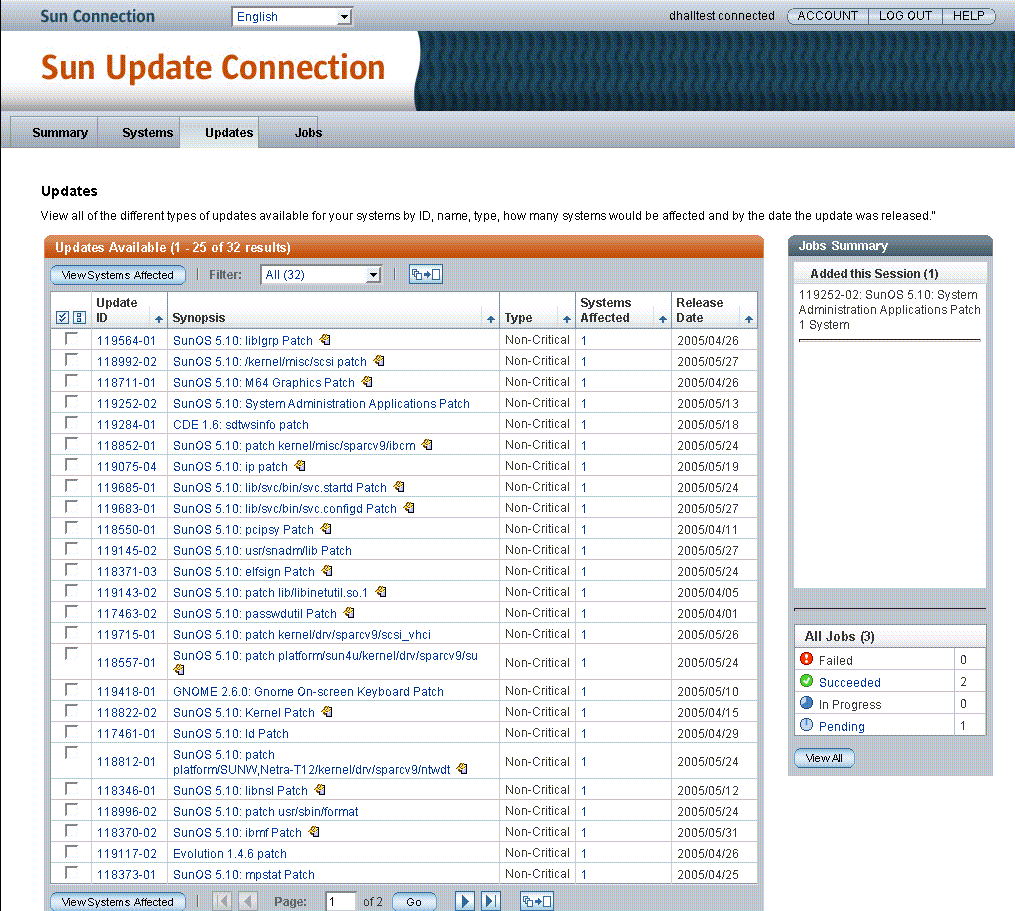
각각 여러 가지 특징 및 기능을 갖춘 업데이트 창이 여러 개 있습니다. 이 절에서는 각 창에 대해 자세히 설명합니다.
업데이트
기본 업데이트 페이지에서는 사용 가능한 모든 업데이트와 각 업데이트에 의해 영향을 받는 등록된 시스템의 수가 표시됩니다. 이 페이지에서 시스템에 사용 가능한 모든 유형의 업데이트를 ID, 이름, 유형, 영향을 받게 될 시스템 수와 업데이트가 릴리스된 날짜를 기준으로 확인할 수 있습니다.
이 창에서는 여러 가지 탐색 경로를 사용할 수 있습니다.
-
영향을 받는 시스템 보기 버튼. 업데이트 – 영향을 받는 시스템 창이 열리고 업데이트 및 각 업데이트에 의해 영향을 받는 시스템이 표시됩니다.
-
개요 링크. 업데이트의 README가 팝업 창에 표시됩니다. 팝업 창을 닫으려면 닫기를 누릅니다.
-
요약 탭. 요약 탭을 누르면 요약 페이지가 열립니다. 요약 페이지를 참조하십시오.
-
시스템 탭. 시스템 탭을 누르면 기본 시스템 페이지가 열리고 등록된 모든 시스템이 표시됩니다. 시스템 테이블을 참조하십시오.
업데이트 – 영향을 받는 시스템
이 페이지에서 각 업데이트 및 업데이트에 영향을 받는 시스템을 볼 수 있습니다. 또한 사용자의 시스템 상태, 각 업데이트의 관련 업데이트 및 각 시스템에 현재 설치되어 있는 업데이트 버전을 확인할 수 있습니다. 시스템에 업데이트를 적용하려면 적용할 업데이트의 옆에 있는 확인란을 선택한 후 업데이트 적용을 누릅니다.
이 창에서는 여러 가지 탐색 경로를 사용할 수 있습니다.
-
업데이트 적용 버튼. 다음 작업을 수행하는 작업을 만들기 위해 Sun Update Connection System로 이동합니다.
-
관련 업데이트를 확인합니다.
-
모든 관련 업데이트 목록 확인 창을 표시합니다.
-
이 화면에서 선택한 작업을 포함하여 대기열에 있는 모든 작업을 나열하는 확인 창을 표시합니다.
-
-
목록으로 이동. 기본 업데이트 페이지를 엽니다.
관련 업데이트 및 확인
선택한 업데이트를 성공적으로 설치하기 위해. 선택하지 않은 하나 이상의 다른 업데이트를 설치해야 할 경우 이 페이지가 열립니다. 창의 제목은 다음과 같습니다.
host-name: update-ID 관련 업데이트
관련 업데이트에 대한 설명이 텍스트로 표시됩니다.
-
위의 모든 업데이트 설치를 누르면 관련 업데이트를 포함한 업데이트 설치가 시작됩니다.
-
이 창이 닫히고 업데이트 설치를 위해 만든 작업이 나열되는 예약된 작업 확인 창이 열립니다.
업데이트 설치 작업 예약 확인
여러 작업이 성공적으로 예약되었음을 확인합니다. 브라우저의 인쇄 옵션을 사용하여 이 페이지의 레코드를 인쇄할 수 있습니다. 작업 목록으로 이동하여 예약된 업데이트를 취소할 수 있습니다. 시스템 기본 페이지 또는 업데이트 기본 페이지에서 새 업데이트를 계속 대기할 수 있습니다.
이 페이지에서는 요약, 시스템 또는 작업 탭, 목록으로 이동 탐색 버튼을 사용할 수 있습니다.
데이터 열
Sun Update Connection 호스팅 웹 응용 프로그램의 업데이트 기능 영역에는 두 개의 주요 기능 창이 포함되어 있습니다. 각 창에서는 시스템 업데이트 및 작업 정보를 서로 다른 방식으로 표시하여 시스템에 사용 가능한 모든 업데이트를 확인할 수 있습니다. 창당 하나의 표로 각 창의 데이터 열에 대해 설명합니다.
업데이트
기본 작업 화면의 다음 열은 데이터 설명, 열 내용에 포함된 모든 링크 및 이 데이터에서 작업을 관리하는 방법에 대해 설명합니다.
주 –
이 창의 데이터는 브라우저의 새로 고침 버튼을 사용하여 새로 고칠 수 있습니다. 데이터는 새로 고침 또는 재로드를 수행하기 전까지 해당 세션에 그대로 유지됩니다.
열의 제목 행에 피라미드 아이콘이 있는 모든 열은 정렬할 수 있습니다. 대부분의 데이터는 링크입니다.
-
확인란. 각 업데이트에는 업데이트를 선택할 수 있는 확인란이 있습니다.
모두 선택 버튼 및 모두 지우기 버튼을 누르면 목록의 모든 확인란을 선택 또는 선택 취소할 수 있습니다.
-
업데이트 ID. Sun에서 업데이트에 할당한 고유 ID입니다.
-
개요. 해당 업데이트를 간략하게 설명하는 텍스트 식별자입니다.
링크:
-
개요를 누르면 업데이트 세부 정보가 포함된 팝업이 열립니다.
-
개요의 오른쪽에 있는 아이콘은 설치 시 재부트가 필요한 업데이트인지 또는 수동 개입이 필요한 업데이트인지 표시합니다. 업데이트에 아이콘이 표시되지 않은 경우 다음 체크인 시 다음 창에서 선택한 시스템에 업데이트를 설치할 수 있습니다.
-
-
유형. 업데이트의 범주입니다. 업데이트 유형은 다음과 같습니다.
-
보안
-
권장
-
중요하지 않음
-
기능
-
-
영향을 받는 시스템. Update Manager 분석 엔진에서 해당 업데이트의 필요성이 감지된 시스템 수입니다.
링크:
숫자를 눌러 업데이트: 영향을 받는 시스템이라고 레이블된 창을 엽니다.
-
릴리스 날짜. Sun에서 나열된 업데이트가 릴리스된 날짜입니다.
이 필드는 링크가 아닙니다.
업데이트: 영향을 받는 시스템
제목 행에는 필드 및 링크가 있습니다. 다음은 이 화면에 있는 모든 필드와 링크 및 링크 대상 등 각 필드에 대한 설명을 나열합니다.
-
확인란. 업데이트마다 확인란이 있습니다. 확인란을 선택하면 업데이트 및 해당 업데이트가 필요한 시스템을 선택할 수 있습니다.
-
업데이트 ID: 개요. Sun에서 업데이트에 할당한 고유 ID입니다. ID를 누르면 업데이트 세부 정보 팝업이 열리고 업데이트에 대한 간단한 설명이 나타납니다. 개요를 누르면 업데이트 세부 정보 팝업이 열립니다.
각 본문 행에는 선택 확인란 및 링크가 있습니다. 다음은 이 화면에 있는 모든 필드와 링크 및 링크 대상 등 각 필드에 대한 설명을 나열합니다.
-
확인란. 시스템마다 등록된 시스템에 나열된 업데이트를 설치할 시스템을 선택할 수 있는 확인란이 있습니다.
-
시스템 상태. 나열된 시스템의 상태입니다. 체크인 됨 또는 체크인 안 됨 두 가지 상태 중 선택할 수 있습니다. 체크인 간격에서 연속으로 세 번 Sun 연결에 실패한 경우 시스템은 체크인되지 않은 것으로 간주됩니다.
-
시스템 이름. Sun Update Connection 호스팅 웹 응용 프로그램으로 관리할 수 있도록 Update Manager 응용 프로그램에 등록된 관리 시스템의 호스트 이름입니다.
-
관련 업데이트. 나열된 업데이트를 설치하기 전에 반드시 설치해야 하는 다른 업데이트의 수입니다. 숫자를 누르면 관련 업데이트 ID, 개요 및 세부 정보가 포함된 팝업이 열립니다.
-
설치된 버전. 선택한 시스템에 현재 설치되어 있는 업데이트 ID 및 버전입니다.
일련의 관련 업데이트 창은 시스템 창과 동일합니다.
작업 페이지
이 페이지에서 업데이트 상태, 영향을 받는 시스템 수 및 작업이 예약 또는 완료된 날짜를 포함하여 각 시스템에 대기 중인 작업을 확인할 수 있습니다. 업데이트 ID 또는 개요를누르면 관련 업데이트 및 발생한 모든 문제점을 포함하여 업데이트 세부 정보를 볼 수 있습니다. 확인하려는 각 작업의 확인란을 선택한 다음 선택한 항목 보기를 누르면 작업 세부 정보를 확인할 수 있습니다.
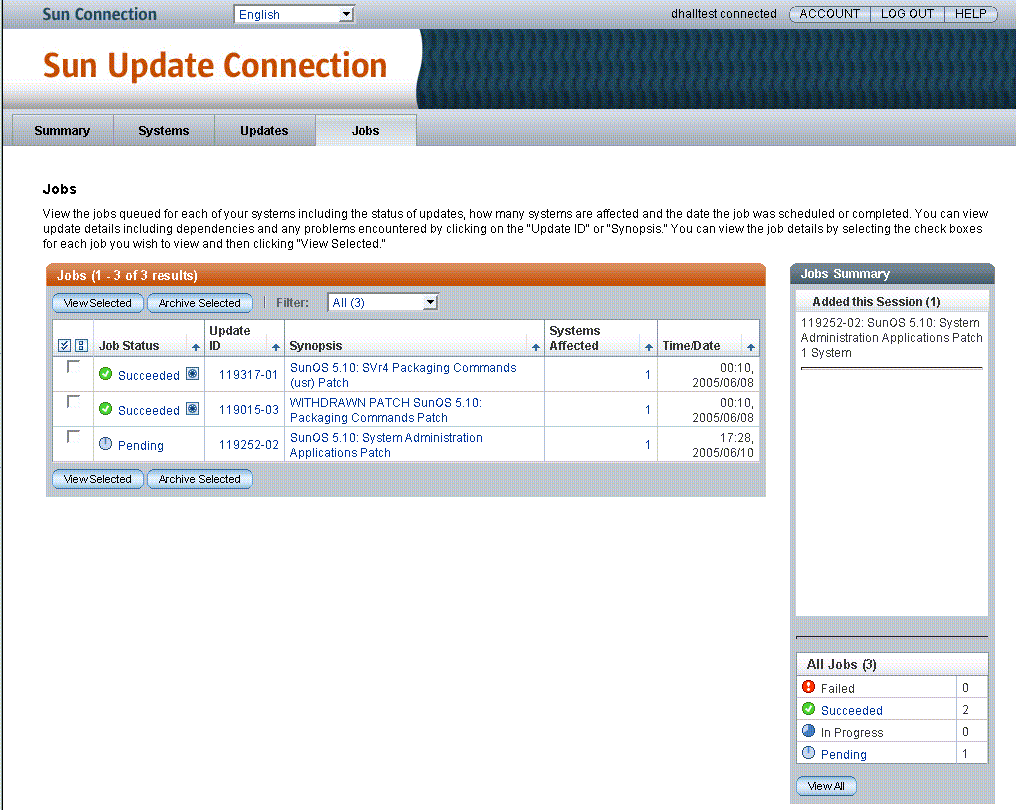
작업 탭을 누르면 등록 시스템을 대상으로 만들어져 대기열로 들어간 현재의 작업 목록이 모두 표시됩니다. 이 창에서 작업을 보거나 관리할 수 있습니다. 기본 작업 창에서 다음과 같은 작업을 수행할 수 있습니다.
-
현재 모든 작업 목록 보기
-
작업을 눌러 작업 세부 정보 보기
-
확인란을 통해 여러 작업을 선택하여 작업 세부 정보 보기
-
영향을 받는 시스템 열에서 숫자를 눌러 작업에 포함된 시스템의 세부 정보 보기
-
업데이트 ID를 눌러 업데이트 README 팝업 보기
-
데이터 열을 기준으로 정렬
-
보류 중인 작업을 하나 이상 선택한 후 선택한 항목 보기를 눌러 작업 세부 정보 창을 열고 하나 이상의 보류 중인 작업 취소
이 페이지에서는 여러 가지 탐색 경로를 사용할 수 있습니다.
-
선택한 항목 보기 버튼. 작업 세부 정보 페이지를 엽니다. 이 페이지에서 각 시스템에서 최근에 수행한 작업의 상태를 보고 작업이 실패한 원인에 대한 추가 정보를 파악할 수 있습니다. 작업이 성공 또는 실패하면 작업 아카이브를 선택하여 작업을 작업 내역에 저장하고 이 보기에서 제거할 수 있습니다. 보류 중이거나 진행 중인 작업은 보관할 수 없습니다. 아카이브된 작업 목록으로 이동하면 아카이브된 작업을 볼 수 있습니다.
-
선택한 항목 아카이브 버튼. 아카이브된 작업의 세부 정보 창을 엽니다. 선택한 각 작업은 영향을 받는 각 시스템의 작업 상태가 있는 작업 ID 헤더와 같은 그룹 형식으로 나열됩니다.
-
완료된 작업만 아카이브할 수 있습니다.
-
완료된 작업은 실패한 작업과 성공한 작업입니다.
-
-
작업 상태 링크. 작업 세부 정보 페이지를 엽니다. 이 페이지에서 각 시스템에서 최근에 수행한 작업의 상태를 보고 작업이 실패한 원인에 대한 추가 정보를 파악할 수 있습니다.
-
개요 링크. 업데이트의 README가 팝업 창에 표시됩니다. 팝업 창을 닫으려면 닫기를 누릅니다.
-
영향을 받는 시스템 링크. 작업 세부 정보 페이지를 엽니다. 이 페이지에서 각 시스템에서 최근에 수행한 작업의 상태를 보고 작업이 실패한 원인에 대한 추가 정보를 파악할 수 있습니다.
데이터 열
작업 창에는 다음이 포함됩니다.
-
작업
-
작업 세부 정보
-
아카이브된 작업 세부 정보
-
예약된 작업 확인
각 창에서는 작업 정보를 서로 다른 방식으로 표시하여 사용 가능한 모든 작업, 업데이트 및 영향을 받는 시스템을 확인할 수 있습니다. 창당 하나의 표로 각 창의 데이터 열에 대해 설명합니다.
작업
기본 작업 화면의 다음 열은 데이터 설명, 열 내용에 포함된 모든 링크 및 이 데이터에서 작업을 관리하는 방법에 대해 설명합니다.
주 –
이 창의 데이터는 브라우저의 새로 고침 버튼으로 새로 고칠 수 있습니다. 데이터는 새로 고침 또는 재로드를 수행하기 전까지 해당 세션에 그대로 유지됩니다.
열의 제목 행에 피라미드 아이콘이 있는 모든 열은 정렬할 수 있습니다. 대부분의 데이터는 링크입니다.
-
확인란. 각 업데이트에는 업데이트를 선택할 수 있는 확인란이 있습니다.
모두 선택 버튼 및 모두 지우기 버튼을 누르면 목록의 모든 확인란을 선택 또는 선택 취소할 수 있습니다.
-
작업 상태. 작업의 현재 상태입니다.
-
보류 중 – 영향을 받는 시스템의 다음 체크인 시 또는 시스템 재부트 시 수행되기 위해 대기 중인 작업
-
진행 중 – 아직 완료되지 않은 수행 작업
-
실패 – 완료되었으나 실패한 작업
-
성공 – 성공적으로 완료된 작업
-
-
업데이트 ID. Sun에서 업데이트에 할당한 고유 ID입니다.
-
개요. 해당 업데이트를 간략하게 설명하는 텍스트 식별자입니다.
링크:
-
개요를 누르면 업데이트 세부 정보가 포함된 팝업이 열립니다.
-
개요의 오른쪽에 있는 아이콘은 설치 시 재부트가 필요한 업데이트인지 또는 수동 작업이 필요한 업데이트인지 표시합니다. 업데이트에 아이콘이 표시되지 않은 경우 다음 번 체크인 시 다음 창에서 선택한 시스템에 업데이트를 설치할 수 있습니다.
-
-
영향을 받는 시스템. Update Manager 분석 엔진에서 해당 업데이트의 필요성이 감지된 시스템 수입니다.
링크:
숫자를 눌러 업데이트: 영향을 받는 시스템이라고 레이블된 창을 엽니다.
-
날짜/시간. 나열된 작업이 마지막으로 처리되어현재 상태에 도달한 날짜 및 시간입니다.
이 필드는 링크가 아닙니다.
작업 세부 정보
다음은 작업 세부 정보 창의 열과 데이터 설명, 열 내용에 포함된 모든 링크 및 이 데이터로 작업을 관리하는 방법에 대해 설명합니다.
주 –
이 창의 데이터는 브라우저의 새로 고침 버튼으로 새로 고칠 수 있습니다. 데이터는 새로 고침 또는 재로드를 수행하기 전까지 해당 세션에 그대로 유지됩니다.
열의 제목 행에 피라미드 아이콘이 있는 모든 열은 정렬할 수 있습니다. 대부분의 데이터는 링크입니다.
-
확인란. 각 업데이트에는 업데이트를 선택할 수 있는 확인란이 있습니다.
모두 선택 버튼 및 모두 지우기 버튼을 누르면 목록의 모든 확인란을 선택 또는 선택 취소할 수 있습니다.
-
작업 상태. 작업의 현재 상태입니다.
-
보류 중 – 영향을 받는 시스템의 다음 체크인 시 또는 시스템 재부트 시 수행될 대기 중인 작업
-
진행 중 – 아직 완료되지 않은 수행 작업
-
실패 – 완료되었으나 실패한 작업
-
성공 – 성공적으로 완료된 작업
-
-
시스템 이름. 작업이 수행 중이거나 작업이 수행될 시스템의 공통 이름입니다.
-
주석. 작업이 실패 또는 성공한 이유를 설명하는 텍스트입니다.
-
날짜/시간. 작업이 마지막으로 처리되어 현재 상태에 도달한 날짜 및 시간입니다.
이 필드는 링크가 아닙니다.
아카이브된 작업 세부 정보
다음은 아카이브된 작업 세부 정보 창의 열과 데이터 설명, 열 내용에 포함된 모든 링크 및 이 데이터로 작업을 관리하는 방법에 대해 설명합니다.
주 –
이 창의 데이터는 브라우저의 새로 고침 버튼으로 새로 고칠 수 있습니다. 데이터는 새로 고침 또는 재로드를 수행하기 전까지 해당 세션에 그대로 유지됩니다.
열의 제목 행에 피라미드 아이콘이 있는 모든 열은 정렬할 수 있습니다. 대부분의 데이터는 링크입니다.
- © 2010, Oracle Corporation and/or its affiliates
